
Το κινητό είναι όλο και πιο σημαντικό στη ζωή μας. Το κουβαλάμε πάντα μαζί μας. Και θα μπορούσαμε να πούμε ότι είναι, σε πολλές περιπτώσεις, το κινητό μας γραφείο. Ποιος δεν έχει λάβει ένα έγγραφο έξω από το σπίτι που χρειάζεται αμέσως την υπογραφή μας; Ή απλά, λαμβάνουμε το έγγραφο ενώ είμαστε στις δημόσιες συγκοινωνίες, σε διακοπές, κατά τη διάρκεια του γεύματος κ.λπ. Γ δεν είναι αδύνατο να το υπογράψετε όταν φτάσουμε στο σπίτι ή στο γραφείο, επειδή είναι πολύ αργά.
Όπως είπαμε, έχουμε έναν υπολογιστή στην τσέπη μας ή στο σακίδιο μας - στην περίπτωση του iPad. Και αν συνήθως χρησιμοποιούμε την εφαρμογή iOS "Mail", μπορούμε να υπογράψουμε το αρχείο αμέσως. Και πανω απ'ολα πολύ απλά, η κύρια φιλοσοφία αυτής της πλατφόρμας για κινητά Cupertino.
Πριν ξεκινήσετε το σεμινάριο, θα σας πούμε ότι αυτή η επιλογή που θα εξηγήσουμε παρακάτω λειτουργεί μόνο με έγγραφα με την επέκταση PDF; σε άλλες μορφές το μενού Αλληλογραφία iOS δεν θα εμφανιστεί. Με αυτό είπε, ας συνεχίσουμε τα βήματα που πρέπει να ακολουθήσουμε για να υπογράψουμε από το iPhone.

- Θα ανοίξουμε την αλληλογραφία στο Mail από το iPhone ή το iPad
- Θα κάνουμε κλικ στο συνημμένο έγγραφο που θα εμφανίζεται στο κάτω μέρος του email (θυμηθείτε ότι πρέπει να είναι PDF)
- Μετά εμείς θα εμφανιστεί η προεπισκόπηση εγγράφου και πάνω δεξιά θα έχουμε ένα εικονίδιο με ένα μολύβι που θα πρέπει να πατήσουμε
- Θα ξεκινήσει η επεξεργασία του εγγράφου. Τώρα κάτω δεξιά θα έχουμε ένα εικονίδιο με το σύμβολο "+" που θα πρέπει να πατήσουμε
- Μεταξύ των επιλογών που θα εμφανιστούν στο αναπτυσσόμενο μενού θα έχουμε μία αναφέρεται στο "Υπογραφή". Πατήστε το
- Ένα νέο παράθυρο θα εμφανιστεί στο iPhone και το iPad όπου μπορείτε να υπογράψετε με το δάχτυλό σας ή με το Apple Pencil σε περίπτωση που έχετε iPad Pro
- Επιβεβαιώστε την υπογραφή και τοποθετήστε την όπου θέλετε στο έγγραφο PDF
- Πατώντας «Ok», η εφαρμογή Mail θα σας επιτρέψει να απαντήσετε αυτόματα το ταχυδρομείο που ελήφθη με το έγγραφο τέλεια υπογεγραμμένο
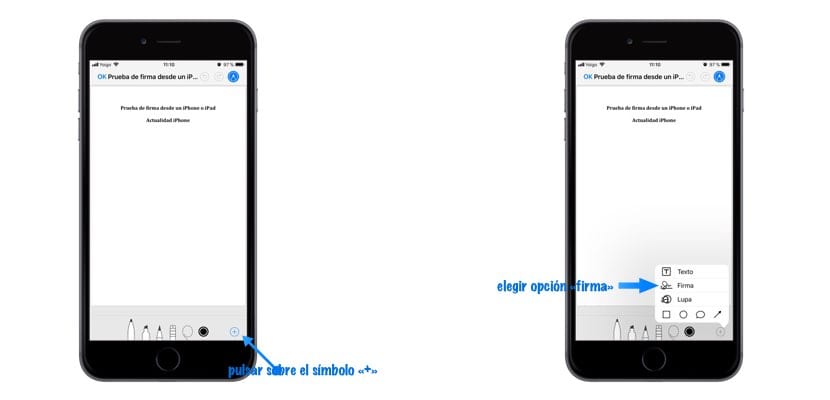
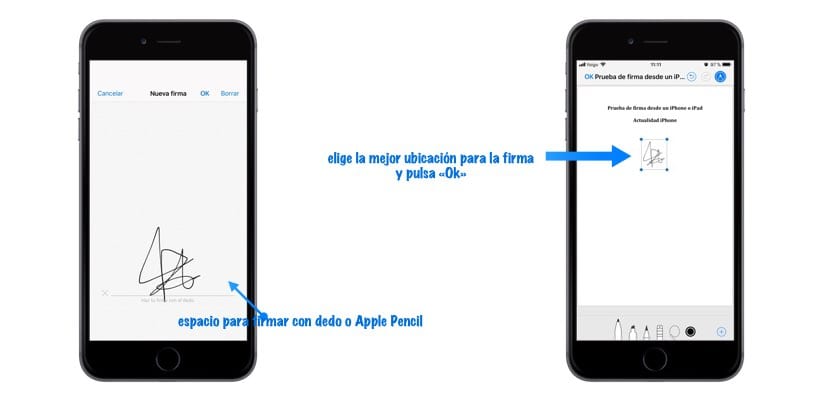
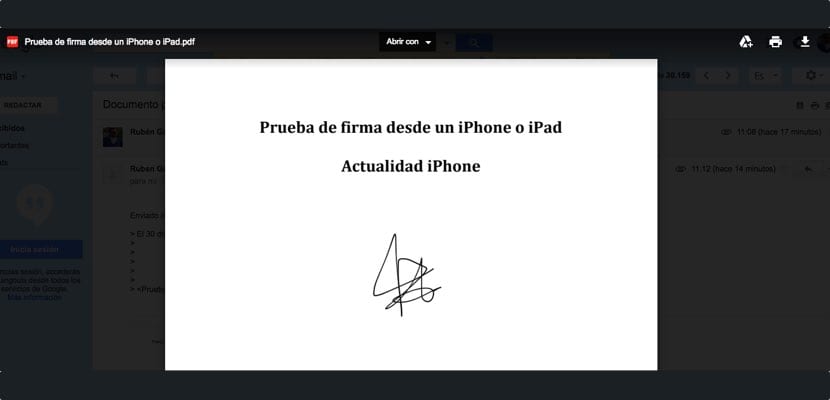

Υπέροχες πληροφορίες
Αν ήξερα πριν από 5 μέρες θα με εξοικονομούσε πολύ χρόνο
Ευχαριστίες